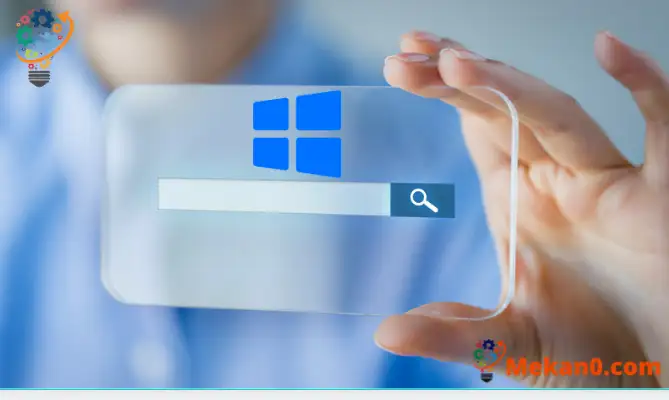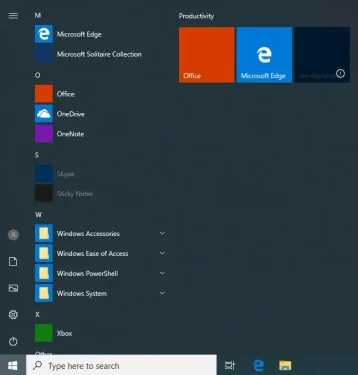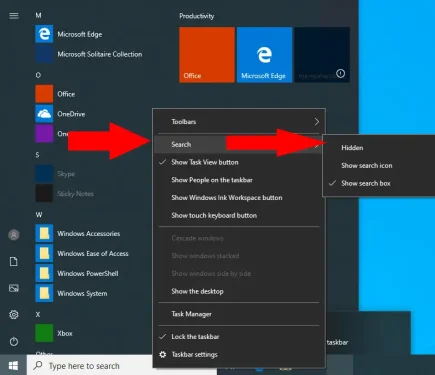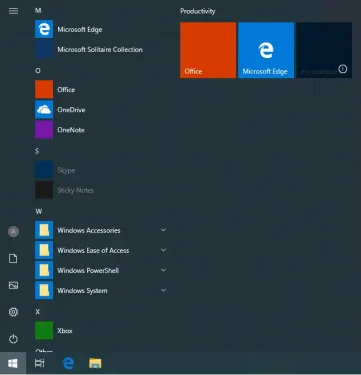Giunsa pagtago ang search bar sa Windows 10
Aron itago ang search bar sa Windows 10:
- Pag-right-click sa taskbar.
- I-klik ang Pangitaa > Gitago.
Ang Windows 10 nag-integrate sa Windows Search direkta sa taskbar. Sa kasagaran, ang search bar kanunay nga makita sunod sa Start menu. Samtang kini mahimong mapuslanon, kini naggamit og daghang luna sa taskbar. Karong panahona, adunay usa usab ka bulag nga butones alang sa virtual nga katabang ni Cortana, nga nagmugna labi pa nga kalat.
Mahimo nimong tangtangon ang search bar ug Cortana button alang sa usa ka organisado nga taskbar. Pag-right-click sa taskbar ug i-klik ang Search menu. Pilia ang kapilian nga "Natago" aron makuha ang search bar. Pag-right-click pag-usab sa taskbar ug i-klik ang butang nga "Ipakita ang Button sa Cortana" aron itago si Cortana.
Sa laing paagi, gamita ang Pagpangita > Ipakita ang Icon sa Pagpangita nga kapilian aron makita ang pagpangita apan i-collapse ang field sa pagsulod sa teksto. Kini nga mode magamit sa paghikap sa mga aparato tungod kay dili nimo kanunay magamit ang keyboard aron magamit ang interface sa pagpangita.
Bisan kung gi-disable ang search bar, magamit gihapon ang Windows Search pinaagi sa pagpindot sa Win + S o pagpindot sa Start ug pag-type. Dili ka mawad-an sa bisan unsa nga gamit pinaagi sa pagtago sa taskbar, pagpahigawas lang sa luna alang sa dugang nga mga icon sa imong na-install nga mga app.